 Cu mult înainte să avem cu toții o conexiune la internet de mare viteză, multiplayer-ul jocurilor era local. Acest multiplayer ar putea fi fie folosind două controale conectate la PC sau o consolă, împărțind tastatura computerului cu prietenul nostru, sau, în cel mai bun caz, în rețeaua locală. Deși toate jocurile moderne vin astăzi cu suport pentru jocuri online, există jocuri vechi vechi, care încă depind de multiplayer-ul local. Și Aburi a vrut să ia online la aceste jocuri datorită Jocul de la distanță împreună .
Cu mult înainte să avem cu toții o conexiune la internet de mare viteză, multiplayer-ul jocurilor era local. Acest multiplayer ar putea fi fie folosind două controale conectate la PC sau o consolă, împărțind tastatura computerului cu prietenul nostru, sau, în cel mai bun caz, în rețeaua locală. Deși toate jocurile moderne vin astăzi cu suport pentru jocuri online, există jocuri vechi vechi, care încă depind de multiplayer-ul local. Și Aburi a vrut să ia online la aceste jocuri datorită Jocul de la distanță împreună .
Steam Remote Play Together este un instrument lansat de Valve pentru clientul său care permite oricărui utilizator să joace jocuri multiplayer locale cu alți prieteni pe Internet. Ceea ce face Steam este să creeze un fel de LAN virtual (similar cu ceea ce făceau unele programe precum Hamachi) și să păcălească jocul să creadă că cele două persoane sunt conectate la aceeași rețea LAN, chiar dacă sunt de fapt distanțe de kilometri.
Nu trebuie să confundăm funcția Redare la distanță împreună cu Redare la distanță . În timp ce primul este cel care ne permite să jucăm jocuri multiplayer locale cu alte persoane de pe Internet, a doua este funcția care ne permite să jucăm de la distanță (de pe un alt PC, un SmartTV, de pe mobilul nostru, cu Steam Link, etc.) la jocurile care rulează pe computerul nostru. Desigur, Play Together este ca o extensie, un modul, a jocului de la distanță.
Steam Remote Play Together nu are niciun mister și, după un timp, fiind exclusiv pentru utilizatorii de clienți beta, acesta este în sfârșit disponibil pentru toți utilizatorii. Așa funcționează.
Cum să activați Steam Play Play la distanță împreună
Primul lucru pe care trebuie să-l facem pentru a putea folosi această funcție este să activăm funcția Steam joc de la distanță. Pentru a face acest lucru, vom deschide clientul de joc și vom intra în configurația Steam din secțiunea Steam> Parametri.
Odată ajuns aici, ceea ce trebuie să facem este să selectăm „ Joc de la distanță ”Secțiune și asigurați-vă că funcția este activată.

Dacă îl avem deja activat, pur și simplu închidem fereastra de configurare Steam și vom fi gata să începem să utilizăm această caracteristică.
Cum să invităm o persoană să joace jocul nostru local prin internet
După ce am activat această caracteristică, următorul pas va fi să ne invităm prietenii să se alăture jocului nostru. Pentru a face acest lucru, vom deschide jocul pe care dorim să-l utilizăm și, odată introdus în interior, vom apăsa comanda rapidă de la tastatură Shift + Tab . Panoul Steam se va deschide cu lista noastră de prieteni.
Facem clic pe prietenul pe care vrem să-l invităm și putem vedea cum se numește o opțiune ” Jocul de la distanță împreună Apare ”. În funcție de joc (dacă, de exemplu, ai o API-ul de jocuri de rețea locală bună), putem vedea alte opțiuni (cum ar fi invitarea directă în holul multiplayer LAN).
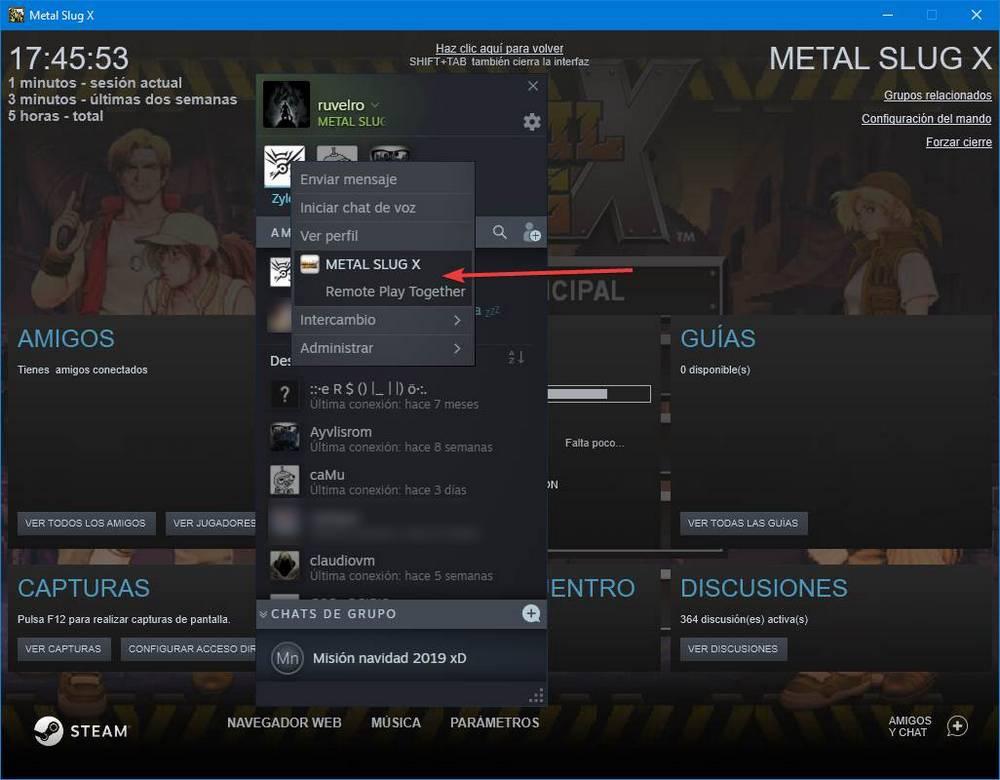
Îl invităm pe prieten și putem vedea o sală de așteptare a releului. Vom aștepta să se conecteze și putem începe să comunicăm cu el.
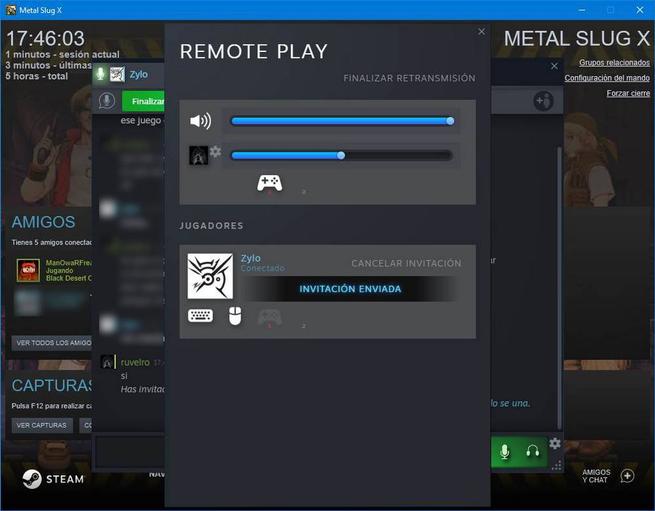
Cealaltă persoană se va alătura automat jocului. Este important să spunem că nu este necesar ca cele două persoane să dețină titlul achiziționat sau instalat pe computer. Se va conecta prin Steam Remote, la computerul nostru. Și puteți vedea tot ceea ce facem, chiar să preluați controlul mouse-ului în interiorul jocului.

Calitatea nu este în totalitate bună și în funcție de tipul de joc poate deveni haotic. Cu toate acestea, își îndeplinește funcția și prea bine având în vedere că este o funcție Steam globală care funcționează în toate jocurile, chiar și în cele care pot avea peste 20 de ani.
În mod sigur, Valve îmbunătățește funcționarea acestei funcții. Însă, deocamdată, funcționează și, cu siguranță, mai mulți vor avea ocazia să-și amintească cum a fost să împărtășim o tastatură cu prietenii sau cum am jucat atunci pe un ecran despărțit.